苹果越狱后怎么恢复?Cydia Impactor怎么用?
人气:0对于喜欢越狱的小伙伴而言,始终都会遇到一个问题,那就是当想要恢复越狱设备时,需要借助电脑才可以正常恢复,否则是不行的。对于有能力的朋友,当然是可以自己动作搞定,但对于一些不熟悉数码操作的朋友而言,可能要让自己为 iPhone 设备恢复越狱系统是一件很难的事情。

第一步、在设备上安装越狱恢复工具
- 01
当前 Cydia 之父 Saurik 亲手制作了一款名为 Cydia Impactor 的工具,它可以帮助我们直接在把越狱的设备还原成未越狱状态,而不必借助电脑来更新或恢复。这款工具目前只是处于测试版本,并且只支持 iOS8.3 与 8.4 版本,如果有兴趣的可以直接前往 Cydia 中搜索并下载安装。个人这里以 iPad 为例,打开 Cydia 以后,直接进入搜索栏目。
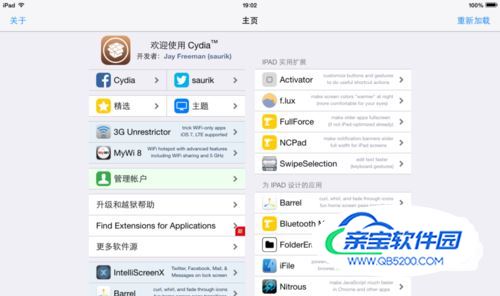
- 02
接着可以直接搜索 Cydia Impactor 关键字,即可找到该工具。
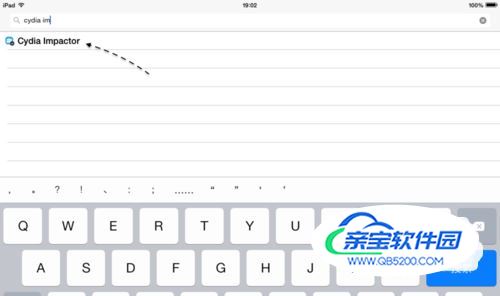
- 03
在工具的详细信息介绍页面里,请点击右上角的“更改”按钮继续,如图所示
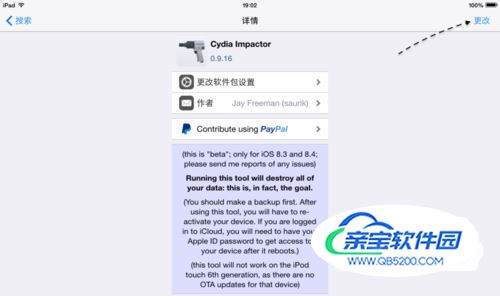
- 04
接着请点击“安装”按钮继续,如图所示
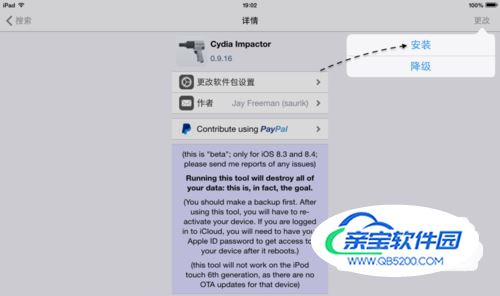
- 05
随后与安装其它越狱工具一样,点击“安装”按钮继续,如图所示

第二步、恢复已经越狱的设备
- 01
当 Cydia Impactor 安装好以后,在桌面上可以看到有一个 Impactor 图标,点击打开。
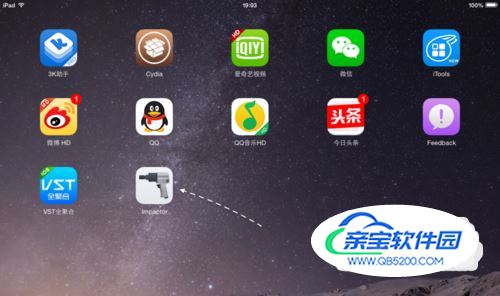
- 02
随后会进入越狱恢复工具的界面,在界面中会提示我们在操作之前的一些应该注意的事项:一、在操作时需要全程联网;二、请至少保证 20% 的电量以防止在恢复过程出现断电的情况(建议将设备连接至电源);三、设备将恢复至出厂状态,所有用户数据都将被清除,如果有需要的话建议通过 iCloud 或者 iTunes 先进行一次完整备份;四、进程开始后、在完成并自动重启进入欢迎画面前请勿对设备进行任何操作;五、当恢复完成后需重新激活设备;六、若此前设备上曾安装过 iLEX RAT、Semi-Restore 这类越狱恢复工具,Cydia Impactor 会进行提醒。若要继续的话,请点击底部的 Delete All Data and Unjailbreak Device 按钮继续,如图所示值得注意的是,当执行此还原越狱操作以后,会删除当前设备上所有的数据,所以如果你在设备上有重要数据,请记得先在电脑上备份好。
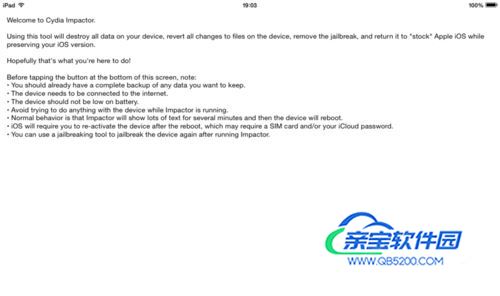
- 03
接着请再点击 Delete All 按钮继续,如图所示
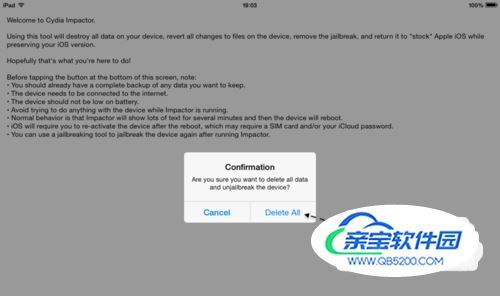
- 04
随后会看到在工具的左下方显示当前正在执行的操作提示,如图所示
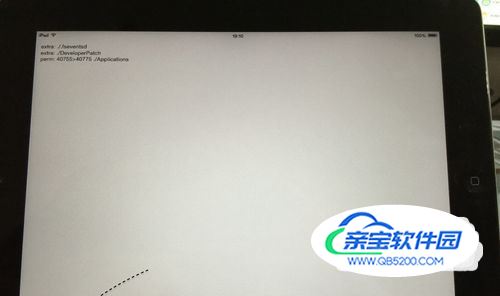
- 05
当完成以后,会看到屏幕上出现白苹果 Logo 图标,最后完成以后会进入设备的激活欢迎界面。
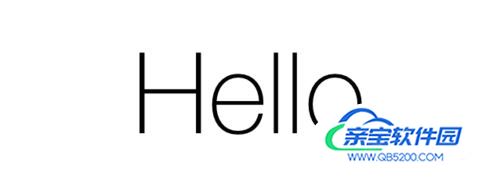
加载全部内容